使用IntelliJ IDEA檢視類的繼承關係圖形
1、檢視圖形形式的繼承鏈
在你想檢視的類的標籤頁內,點選右鍵,選擇 Diagrams,其中有 show 和 show ... Popup,只是前者新建在標籤頁內,後者以浮窗的形式展示: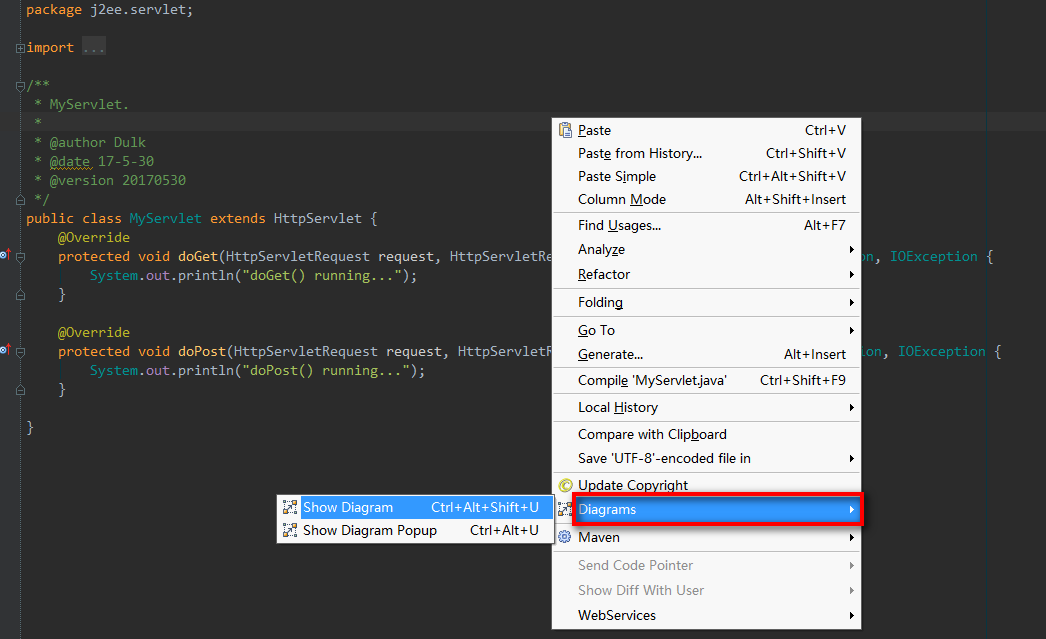 實際上,你也可以從左邊的專案目錄樹中,對你想檢視的類點選右鍵,同樣選擇Diagrams,效果是一樣的:
實際上,你也可以從左邊的專案目錄樹中,對你想檢視的類點選右鍵,同樣選擇Diagrams,效果是一樣的: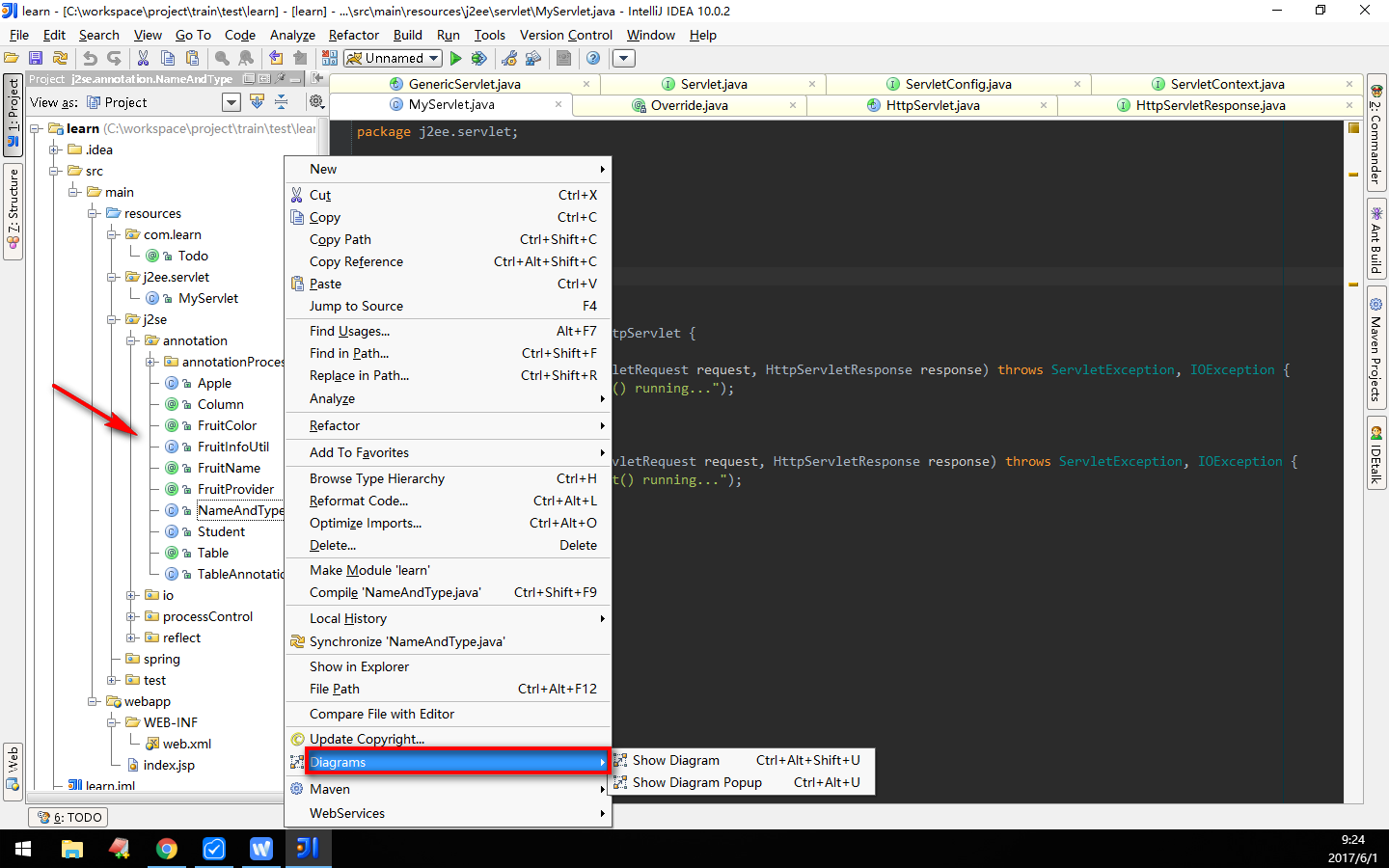 然後你就會得到如下圖所示的繼承關係圖形,以自定義的Servlet為例:
然後你就會得到如下圖所示的繼承關係圖形,以自定義的Servlet為例: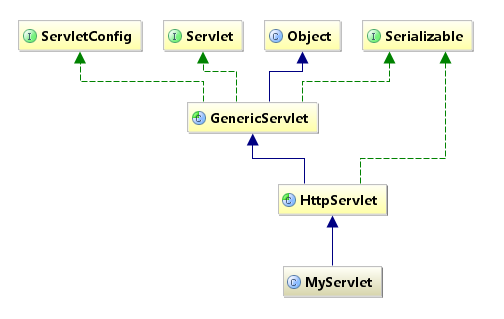 顯而易見的是:
顯而易見的是:- 藍色實線箭頭是指繼承關係
- 綠色虛線箭頭是指介面實現關係
2、優化繼承鏈圖形,想我所想
2.1 去掉不關心的類
得到的繼承關係圖形,有些並不是我們想去了解的,比如上圖的Object和Serializable,我們只想關心Servlet重要的那幾個繼承關係,怎麼辦?簡單,刪掉。點選選擇你想要刪除的類,然後直接使用鍵盤上的delete鍵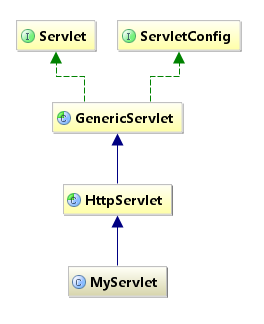
2.2 展示類的詳細資訊
有人說,誒,這怎麼夠呢,那繼承下來的那些方法我也想看啊?簡單,IDEA通通滿足你。在頁面點選右鍵,選擇 show categories,根據需要可以展開類中的屬性、方法、構造方法等等。當然,第二種方法也可以直接使用上面的工具欄: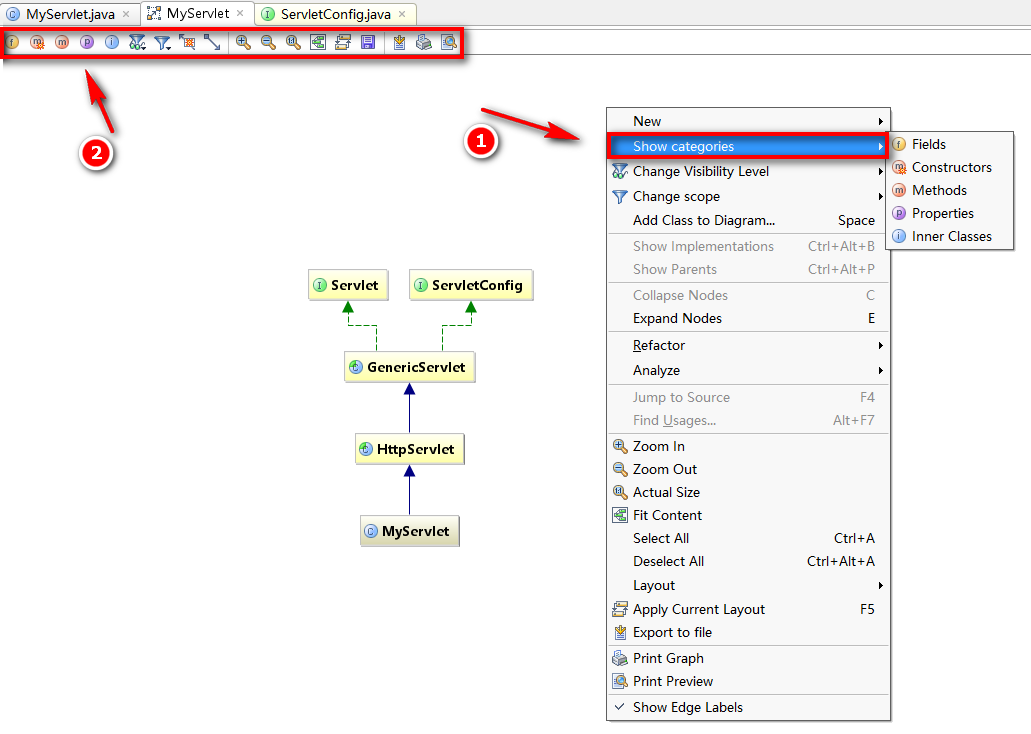 然後你就會得到:
然後你就會得到: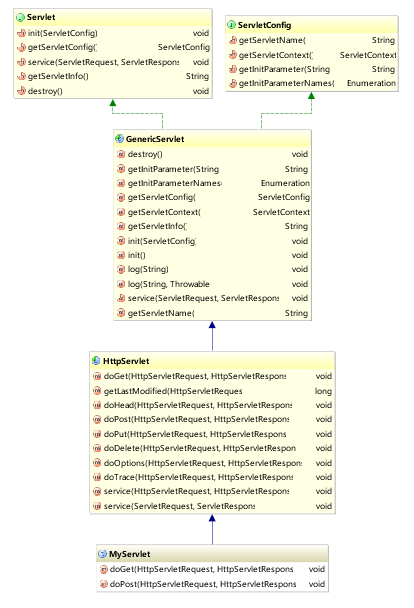 什麼,方法裡你還想篩選,比如說想看protected許可權及以上範圍的?簡單,右鍵選擇 Change Visibility Level,根據需要調整即可。
什麼,方法裡你還想篩選,比如說想看protected許可權及以上範圍的?簡單,右鍵選擇 Change Visibility Level,根據需要調整即可。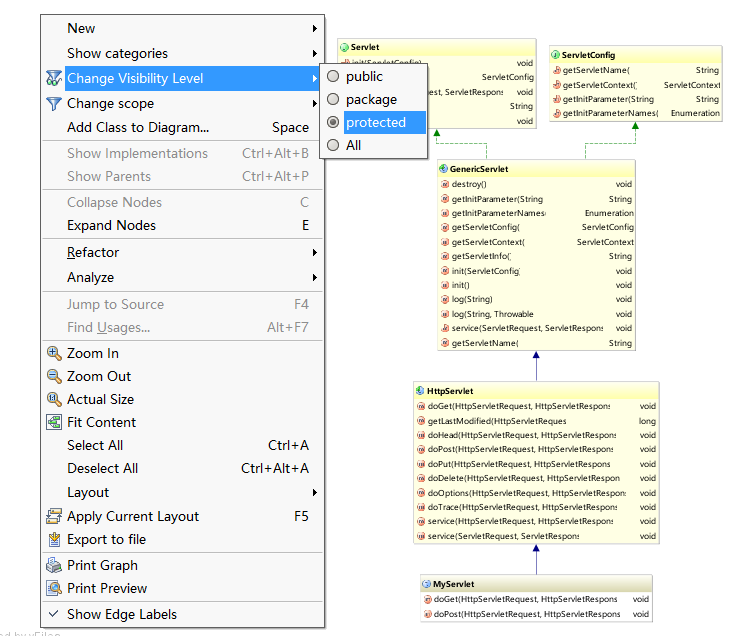 什麼,你嫌圖形太小你看不清楚?IDEA也可以滿足你,按住鍵盤的Alt,竟然出現了放大鏡,驚不驚喜,意不意外?
什麼,你嫌圖形太小你看不清楚?IDEA也可以滿足你,按住鍵盤的Alt,竟然出現了放大鏡,驚不驚喜,意不意外?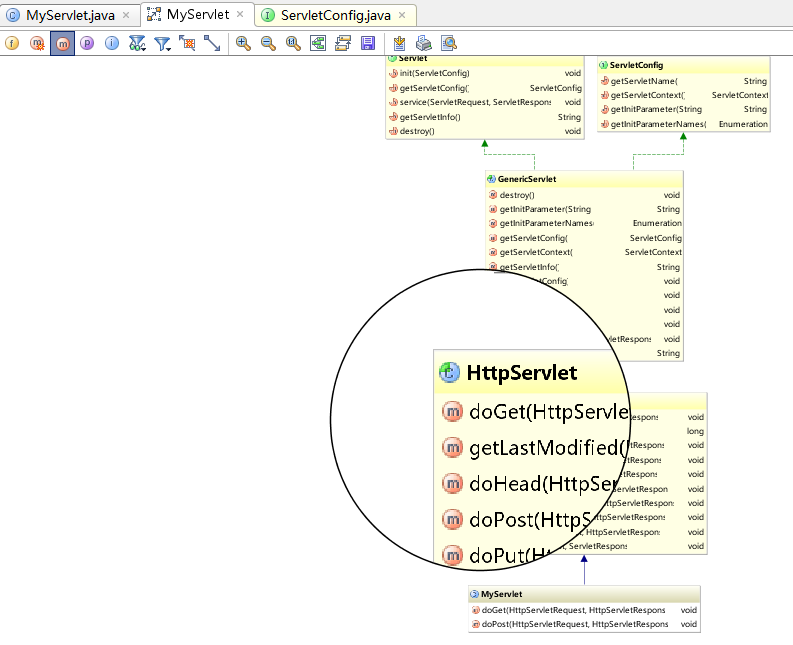
2.3 加入其他類到關係中來
當我們還需要檢視其他類和當前類是否有繼承上的關係的時候,我們可以選擇加其加入到當前的繼承關係圖形中來。在頁面點選右鍵,選擇 Add Class to Diagram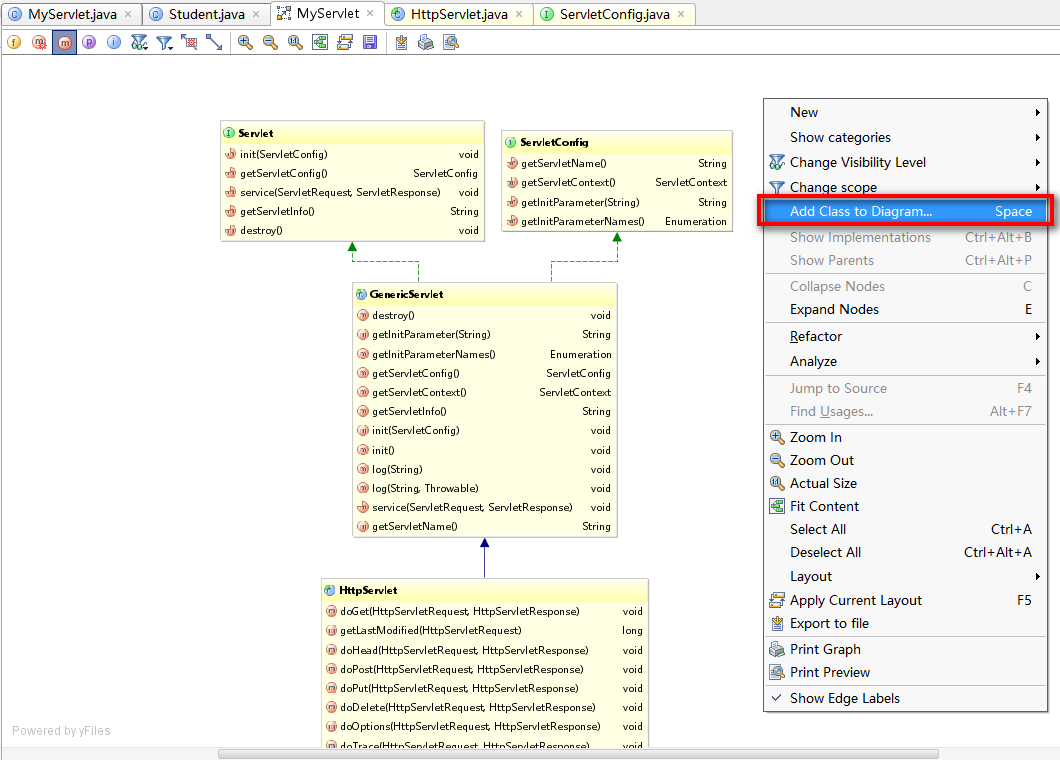 例如我們添加了一個Student類,如下圖所示。好吧,並沒有任何箭頭,看來它和當前這幾個類以及介面並沒有發生什麼不可描述的關係:
例如我們添加了一個Student類,如下圖所示。好吧,並沒有任何箭頭,看來它和當前這幾個類以及介面並沒有發生什麼不可描述的關係: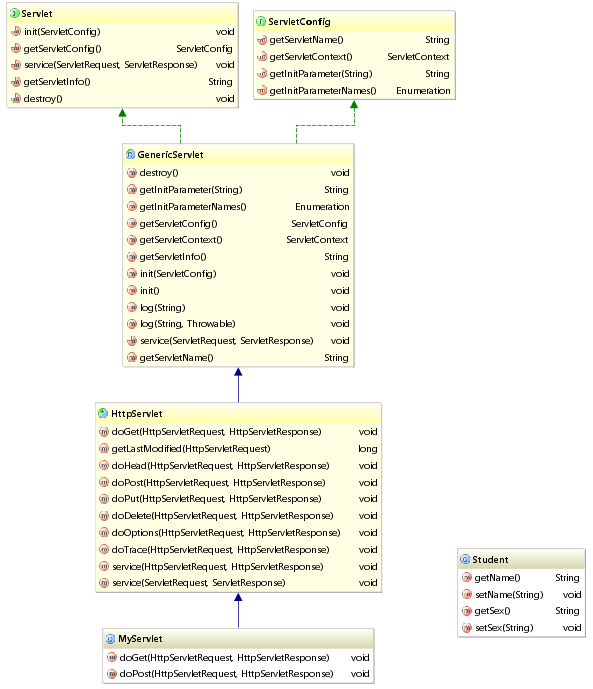
2.4 檢視具體程式碼
如果你想檢視某個類中,比如某個方法的具體原始碼,當然,不可能給你展現在圖形上了,不然螢幕還不得撐炸?但是可以利用圖形,或者配合IDEA的structure方便快捷地進入某個類的原始碼進行檢視。雙擊某個類後,你就可以在其下的方法列表中游走,對於你想檢視的方法,選中後點擊右鍵,選擇 Jump to Source: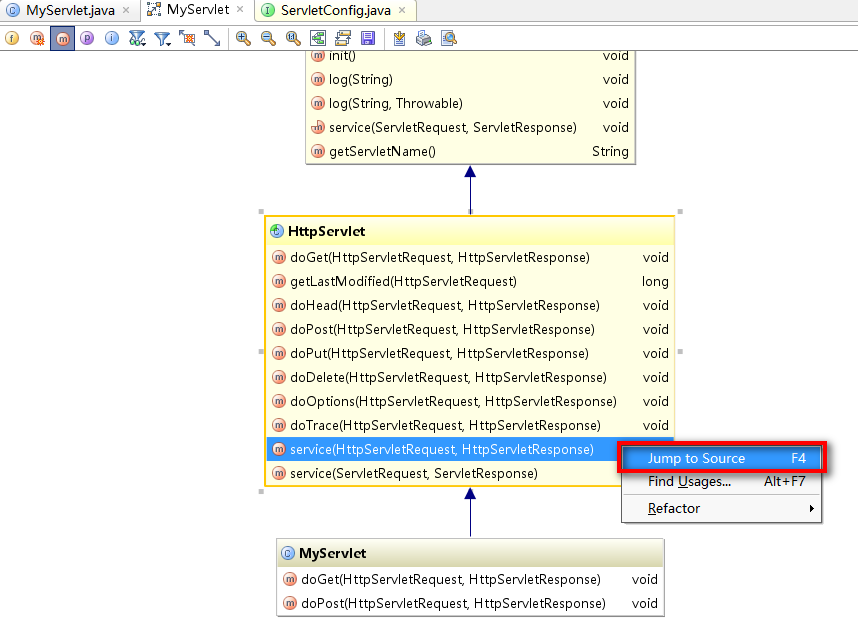
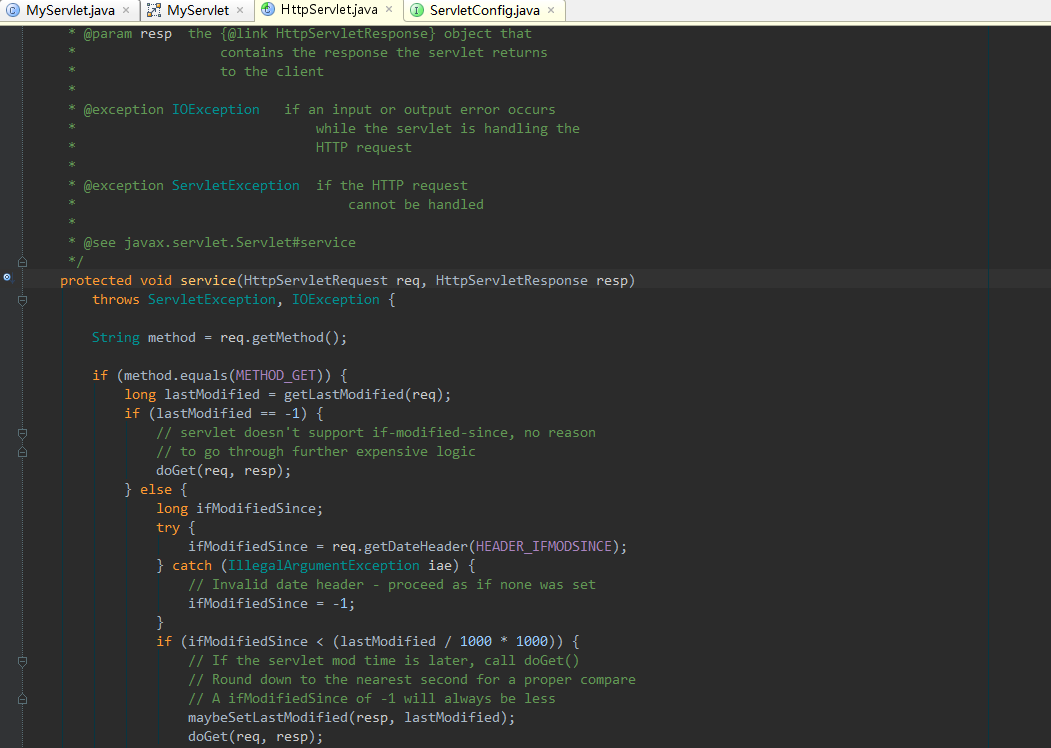 在進入某個類後,如果還想快速地檢視該類的其他方法,還可以利用IDEA提供的structure功能:
在進入某個類後,如果還想快速地檢視該類的其他方法,還可以利用IDEA提供的structure功能: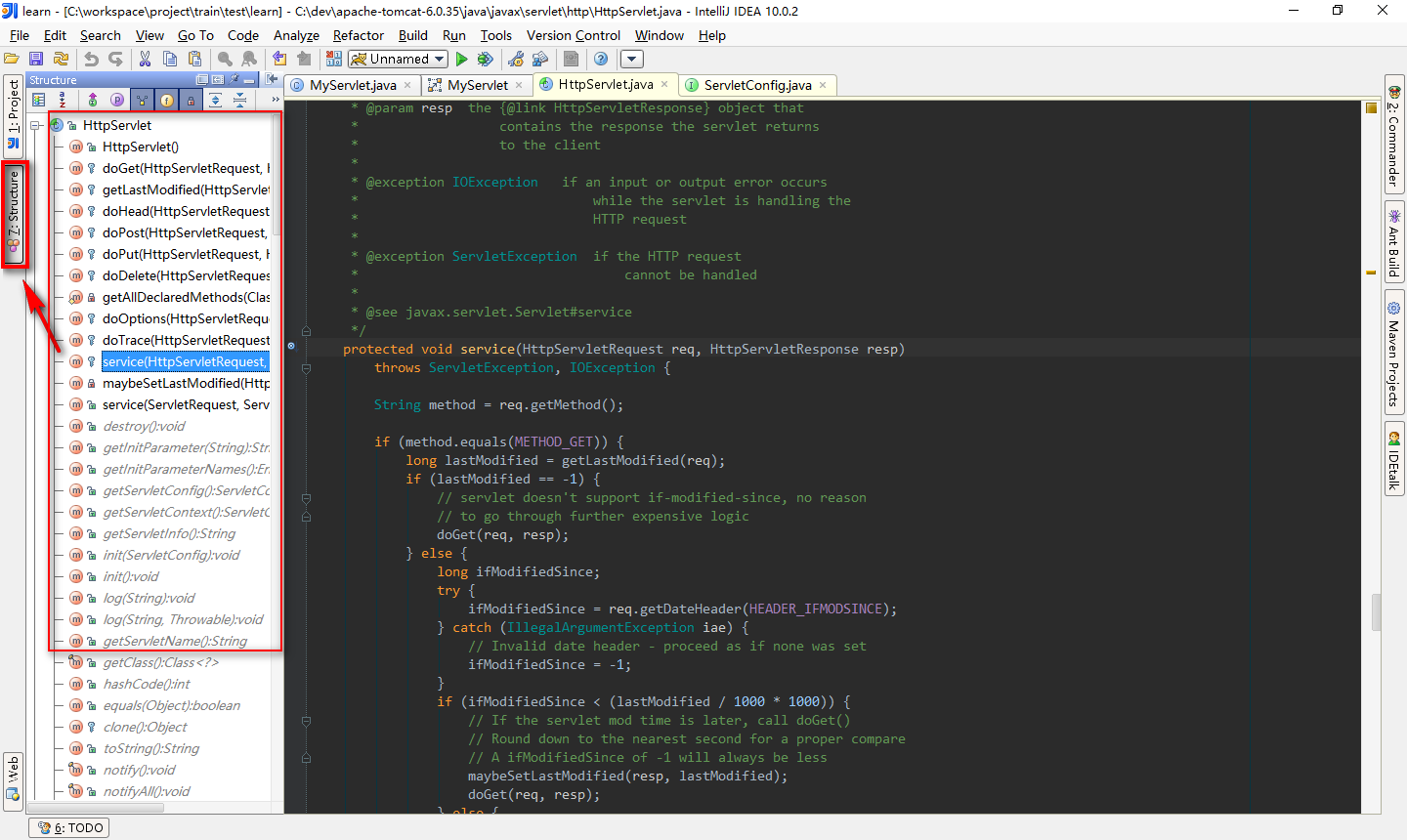 選擇左側欄的structure之後,如上圖左側會展示該類中的所有方法,點選哪個方法,頁面內容就會跳轉到該方法部分去
選擇左側欄的structure之後,如上圖左側會展示該類中的所有方法,點選哪個方法,頁面內容就會跳轉到該方法部分去3、最後
用上面提到的的IDEA這些功能,學習和檢視類關係,瞭解諸如主流框架原始碼之類的東西,可以說是非常舒服了。4、參考連結
相關推薦
使用IntelliJ IDEA檢視類的繼承關係圖形
最近正好也沒什麼可忙的,就回過頭來鼓搗過去的知識點,到Servlet部分時,以前學習的時候硬是把從上到下的繼承關係和介面實現記得亂七八糟。這次利用了IDEA的diagram,結果一目瞭然,也是好用到炸裂,就此分享。1、檢視圖形形式的繼承鏈在你想檢視的類的標籤頁內,點選右鍵,選擇 Diagrams,其中有 sh
IntelliJ IDEA 檢視一個類的所有繼承關係圖
在 IntelliJ IDEA 中這個檢視一個類也就是當前類的所有繼承關係,包括實現的所有的介面和繼承的類, 這個繼承,不僅僅是一級的繼承關係,包括好幾層的繼承。父類的父類的父類。直到最後。 可以很清楚明瞭的瞭解一個類的實現關係。 diagram英[ˈdaɪəgræm] 美[ˈdaɪəˌɡræm]
使用Pycharm生成類繼承關係的樹狀圖
以rest_framework框架裡的檢視類為例,圖解生成繼承樹狀圖的步驟 ctrl + 滑鼠左鍵點進一個類進入到原始碼 比如我們進入到GenericAPIView類的原始碼 隨便找到一個空白的地方,點選滑鼠右鍵 彈出框裡選倒數第二個選項,可
IntelliJ IDEA檢視指定檔案的檔案型別、修改檔案型別、解決無法正確識別檔案型別的問題
如下圖,有時候明明建立的檔案字尾名為.xml,可是點進去確是文字檔案,一開始實在是覺得匪夷所思 那如何讓編輯器識別他是xml檔案呢? 首先File→Settings 然後: 這裡我要把RoleMapper.xml識別為xml檔案: 編輯器提示RoleM
IntelliJ IDEA設定類註釋和方法註釋
預設情況下,idea生成javadoc註釋時,類上面使用時內容為空,方法上使用時會生成引數、返回值和丟擲的異常,如果想顯示@author、@date等資訊時,則需要自己配置了。 一、類註釋 方法一:建立類時自動生成註釋 1、開啟Preferences-->
IntelliJ IDEA生成類註釋和方法註釋
1.類的註釋 File->Settings->File and Code Templates>Include->File Header /** * @program: ${PROJECT_NAME} * @description: [用一句話描述此類] * @au
java 介面 抽象類 實現類 繼承關係
abstract 抽象類:抽象類可以相互繼承,繼承關鍵字為 extends,如public abstract class Abstract1 extends Abstract2, Abstract3{ abstract void abstractm1();}其中 Abstract1 既可以無需實現任何
Qt面試以及常用類繼承關係圖
關於Qt的事件 事件的產生: 產生來源有timer事件外設的事件(mouseMoveEvent……),timer事件,滾輪事件,介面重繪製事件等等 事件的接受與處理:QObject物件,也就是Qt的所有物件可以通過重寫protect的Event方法來對相應的
IntelliJ IDEA查詢maven依賴關係,解決包衝突
無論走到哪裡,都應該記住,過去都是假的,回憶是一條沒有盡頭的路,一切以往的春天都不復存在,就連那最堅韌而又狂亂的愛情歸根結底也不過是一種轉瞬即逝的現實。——馬爾克斯《百年孤獨》 1、引言 最近在開發maven構建的專案時,由於專案依賴較多,導致了
簡述不能在IntelliJ IDEA建立類
在IntelliJ IDEA中建立class的時候報下面異常: Unable to parse template "Class" Error message: This template did not produce a Java class or an interfac
IDEA 檢視類的引用
在用IDEA程式設計的過程中,按ctrl+alt+h可以看方法的引用樹,這個大家都知道。 想看某一個類被引用,先在專案的檔案樹中定位到你要檢視的類的檔案,然後右鍵"Find Usages"(ALT+F7)即可。
IntelliJ IDEA設定類程式碼模板自定義(註釋)
編輯程式碼的時候一些模板不盡人意,設定一下類生成模板File -- Settings -- Editor -- Code Style -- File and Code Templates主要是修改了註釋/*** ${DESCRIPTION}* @author * @creat
理解java.io的類繼承關係
讓我們用一個例子來演示對檔案的輸入輸出(例7.1)。圖7.3中列出了這個例子的執行結果。 例7.1 fileIODemo.java。 1:import java.io.*; 2:import java.lang.*; 3: 4: public class fileIODemo{ 5
mac下Intellij IDEA檢視Java原始碼提示"Decompiled.class file, bytecode version:52.0 (Java 8)
mac下IDEA檢視Java原始碼,每次都提示“Decompiled.class file, bytecodeversion:52.0 (Java 8)”, 並且也沒有讓下載的選項。 原始檔路徑刪了加、JKD刪了加,來來回回搞了好多次都不行,很煩人。
【深入理解JVM】:Java類繼承關係中的初始化順序
Java類初始化的順序經常讓人犯迷糊,現在本文嘗試著從JVM的角度,對Java非繼承和繼承關係中類的初始化順序進行試驗,嘗試給出JVM角度的解釋。 非繼承關係中的初始化順序 對於非繼承關係,主類InitialOrderWithoutExtend中包含了靜
IntelliJ IDEA設定類註釋和方法註釋模板
${_1}\".replaceAll('[\\\\[|\\\\]|\\\\s]', '').split(',').toList(); for(i = 0; i < params.size(); i++) {result+=' * @param ' + params[i] + ((i < param
PythonI/O進階學習筆記_4.自定義序列類(序列基類繼承關係/可切片物件/推導式)
前言: 本文程式碼基於python3 Content: 1.python中的序列類分類 2. python序列中abc基類繼承關係 3. 由list的extend等方法來看序列類的一些特定方法 4. list這種序列類的一大特點:切片。和如何實現可切片物件。到如何自定義一個序列類。 5. bis
使用IntelliJ IDEA查看類的繼承關系圖形
詳細 類關系 並不是 選擇 方便 實線 不可 技術 權限 1、查看圖形形式的繼承鏈 在你想查看的類的標簽頁內,點擊右鍵,選擇 Diagrams,其中有 show 和 show ... Popup,只是前者新建在標簽頁內,後者以浮窗的形式展示: 實際上,你也可以從左邊
IDEA檢視介面或類的繼承實現關係圖
有時候看原始碼的時候,會經常性的把複雜類的關係搞混,下次碰到這種情況,應該從上到下把繼承關係和介面理解清楚,這樣看原始碼就會有一條主線。 1. 看繼承關係 快捷鍵 crtl + H檢視hierarchy,只能查看向上向下繼承關係,而不能看實
【轉】【Idea】Intellij IDEA 中如何檢視maven專案中所有jar包的依賴關係圖
https://blog.csdn.net/qq_27093465/article/details/69226949 版權宣告:覺得此文有用的,不嫌麻煩的,就留個言吶,或者點個贊吶(額,就是文章底部的“頂”啦),要是嫌棄麻煩呢,也麻煩點個贊嘛,要是實在不想點贊呢,也不是不可以。 但是,你要是想踩
